Bazı insanlar sosyal medyada ve forumlarda RAW'ı JPEG'e dönüştürmenin yolunu arar. RAW ve JPEG'nin her ikisinin de popüler görüntü formatları olduğu iyi bilinmektedir. RAW, dijital fotoğraf makineleri tarafından üretilen sıkıştırılmamış bir görüntü biçimidir. JPEG, büyük fotoğrafları paylaşmak için kullanılan sıkıştırılmış bir görüntü formatıdır. Başka bir deyişle, RAW ve JPEG'in amaçları tamamen farklıdır. Bir RAW görüntüsü çevrimdışı düzenlemek için daha uygundur; bir fotoğrafı arkadaşlarınızla veya sosyal medyada paylaşmak istiyorsanız, JPEG daha iyi bir seçimdir. Her neyse, mümkün olduğunca kalite kaybı olmadan RAW'ı JPEG'e nasıl dönüştüreceğinizi göstereceğiz.
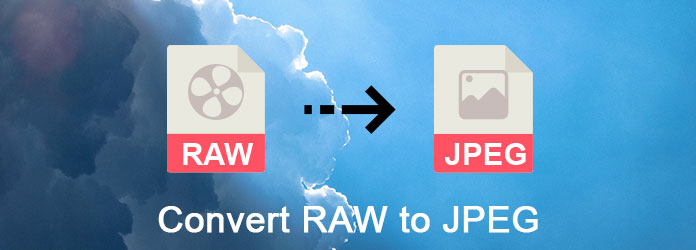
RAW'ı JPEG'e dönüştürme
Çevrimiçi RAW'dan JPEG'e dönüştürücü, RAW'ı JPEG görüntülere dönüştürmenin ve sonuçları çevrimiçi paylaşmanın her zaman popüler bir yoludur. Çok fazla RAW fotoğrafınız yoksa, iyi bir seçenektir. Ve iş akışını göstermek için örnek olarak I Love IMG'yi kullanıyoruz.
1. Adım Kopyalama ve yapıştırma www.iloveimg.com/convert-to-jpg/raw-to-jpg herhangi bir tarayıcının adres çubuğunda çevrimiçi RAW'dan JPEG'e dönüştürücüyü açın.
2. Adım Yüklemek için RAW resimlerinizi sayfaya sürükleyip bırakın. Ayrıca Google Drive ve Dropbox'tan RAW aktarmayı da destekler.
3. Adım RAW'ı JPEG'ye kaydetmeye başlamak için "JPG'ye Dönüştür" düğmesini tıklayın. Son olarak, sonuçları almak, bilgisayara indirmek, bulut hesabına kaydetmek veya JPEG'i doğrudan URL yoluyla paylaşmak için çeşitli seçenekler sunar.
Not: Çevrimiçi RAW - JPEG dönüştürücülerinin fotoğraflarınızı sızdırmadan gizliliğinizi koruyabileceğini garanti edemeyiz.
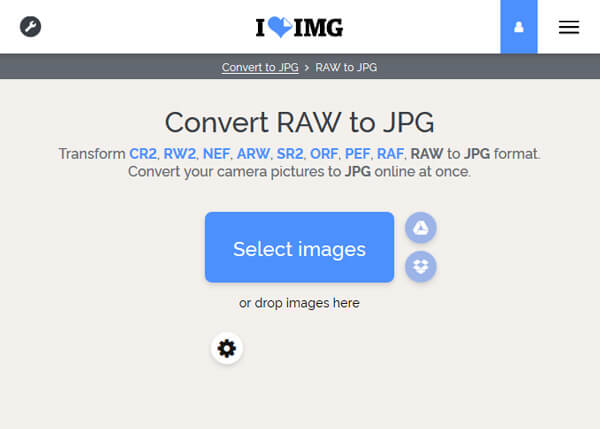
Çevrimiçi JPEG dönüştürücülerin veri sızıntısı riski, iyi bir internet bağlantısı ve düşük çıktı kalitesi gibi kaçınılmaz eksikliklere sahip olduğu düşünüldüğünde, RAW'ı Mac'te çevrimdışı olarak Lightroom gibi JPEG'e dönüştürmenin profesyonel bir yoluna ihtiyacınız olabilir.
1. Adım Mac'inize yüklediyseniz, Lightroom programınızı Uygulamalar klasöründen başlatın. Kütüphane moduna gidin ve JPEG olarak kaydetmek istediğiniz tüm RAW görüntüleri seçin.
2. Adım Hazır ayar iletişim kutusunu açmak için "Dosya"> "Dışa Aktar" seçeneğine gidin ve sol kenar çubuğundan "Tam Boyutlu JPEG'leri Yaz" ı seçin. İletişim kutusunun üst kısmındaki "Dışa Aktar" açılır menüsünden "Sabit Disk" i seçtiğinizden emin olun.
3. Adım Ardından, kalite gibi gereksinimlerinize göre sağ paneldeki çeşitli parametreleri sıfırlayın. Veya tüm parametreleri varsayılan değerde bırakın. Son olarak, RAW'ı JPEG'e dönüştürmeye başlamak için sağ alt köşedeki "Dışa Aktar" düğmesini tıklayın.
Şimdi, RAW'dan üretilen JPG görüntülerini ayarladığınız Dışa Aktarma Konumunda bulabilirsiniz.
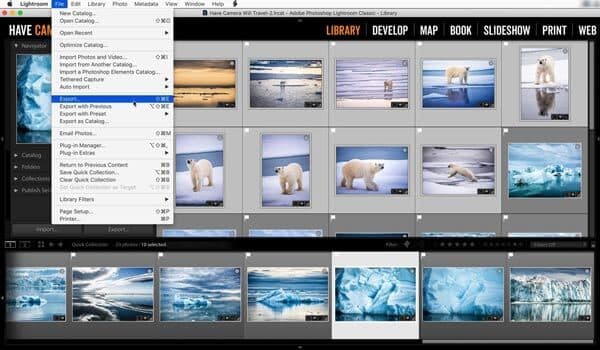
Lightroom'un aksine, Photoshop'un yeni sürümleri, RAW'ı JPEG'ye yüksek kalitede toplu olarak dönüştürebilen bir görüntü işlemcisini entegre eder.
1. Adım Her şeyden önce, yeni bir klasör oluşturun ve dönüştürmek istediğiniz tüm RAW fotoğrafları klasöre koyun. Ardından Photoshop'unuzu açın ve yerleşik görüntü işlemcisi penceresini etkinleştirmek için "Dosya"> "Komut Dosyaları"> "Görüntü İşlemcisi" ne gidin.
2. Adım "İşlenecek görüntüleri seçin" bölümündeki "Klasör Seç" e basın ve yeni klasörü seçin. Ardından, sonuçları "İşlenmiş görüntüleri kaydetmek için konum seç" alanına kaydetmek için uygun bir klasör oluşturun.
3. Adım "JPEG olarak kaydet" in yanındaki kutuyu işaretlediğinizden ve kalite, boyut ve daha fazlası gibi diğer parametreleri özelleştirdiğinizden emin olun. Sonunda, RAW'ı JPEG'e dönüştürmeyi tetiklemek için sağ üst taraftaki "Çalıştır" düğmesini tıklayın.
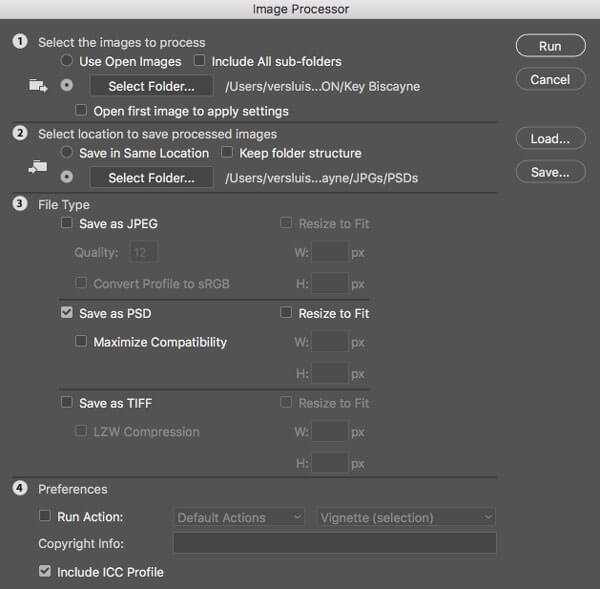
Bu bölümde, iPhone ve Android telefon için en iyi 3 RAW - JPEG dönüştürücü uygulamasını öğrenebilirsiniz.
Platform: Android
Artıları:
1. Bellek ve SD kartınızdan bir RAW dosyası seçin.
2. Tek bir dokunuşla RAW'ı JPEG'e dönüştürün.
3. Dahili görüntü görüntüleyici ile sonucu önizleyin.
4. Hafif ve az yer kaplar.
5. ücretsiz.
Eksiler
1. Bu RAW - JPEG dönüştürücü, JPEG sonuçlarını SD karta kaydedemez.
2. Bir seferde bir fotoğraf yönetir.
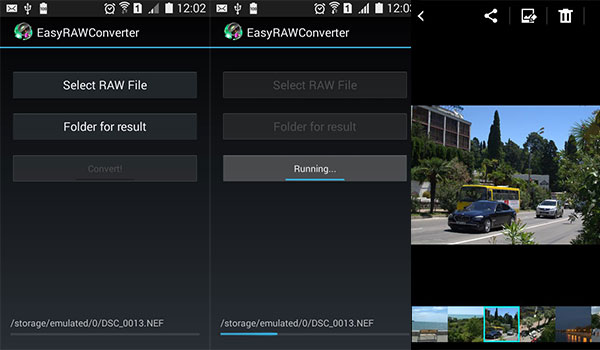
Platform: iOS ve Android
Artıları:
1. Düzenledikten sonra RAW'ı JPEG görüntülere dönüştürün.
2. Kapsamlı RAW düzenleme araçları sunun.
3. Diğer görüntü dönüştürücü uygulamalar daha kararlı.
4. iPhone ve Android telefon için kullanılabilir.
5. kalite kaybı olmadan JPG resimler Üretmek.
Eksiler
1. Ücretsiz özellikleri alışverişi için reklamları görmeniz gerekir.
2. Bu RAW dönüştürücü uygulaması toplu dönüştürme desteklemiyor.
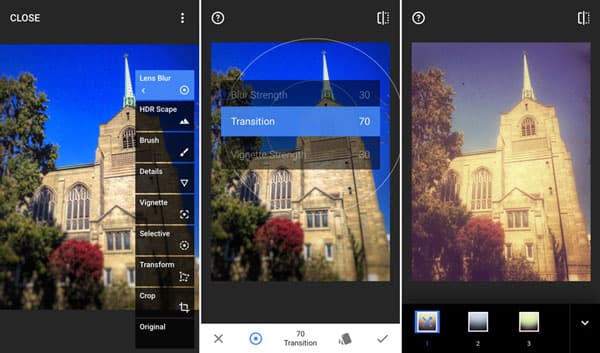
Platform: iOS
Artıları:
1. RAW'ı JPEG'e dönüştürmeden önce RAW görüntülerini düzenleyin.
2. Özel efekt oluşturmak için RAW'ın çeşitli parametrelerini ayarlayın.
3. iPhone ve iPad'de RAW fotoğraf çekin.
4. Kaliteye zarar vermeden RAW görüntülerin kodunu çözün.
5. indirmek ve destek-app-in indirmek için ücretsiz.
Eksiler
1. Android için mevcut değildir
2. Yeni başlayanlar, karmaşık ayarlar nedeniyle hayal kırıklığına uğrayabilirler.
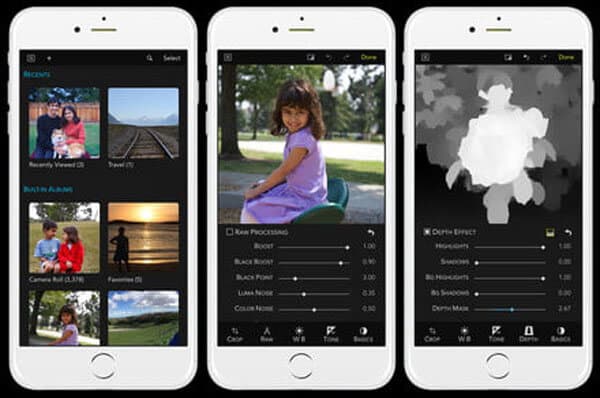
Aiseesoft PDF Dönüştürücü Ultimate PDF dosyalarından JPEG üretmenin en iyi yoludur. Ana özellikleri şunlardır:
1. PDF JPG ve diğer yaygın olarak kullanılan görüntü formatlarını dönüştürün.
2. PDF dosyalarını Metin, Word, HTML ve daha fazlası gibi düzenlenebilir bir belgeye kaydedin.
3. Tek seferde birden fazla PDF dosyasını kullanın.
4. PDF'nin bir bölümünden veya belirli bir sayfasından görüntüler oluşturun.
5. Kayıpsız ileri teknoloji kullanarak PDF dosyalarını dönüştürmek.
6. Kişiselleştirilmiş sonuçlar oluşturmak için çok sayıda değiştirilebilir parametre sunun.
7. Windows 10 / 8 / 8.1 / 7 / XP ve Mac OS işletim sistemlerinde kullanılabilir.
Kısacası, PDF'leri veri kaybetmeden görüntülere veya belgelere dönüştürmenin bir yoluna ihtiyacınız varsa, PDF Converter Ultimate en iyi seçenektir.

Bu yazıda, Windows, Mac, Android ve iPhone'da RAW'ın JPEG'e nasıl dönüştürüleceğini paylaştık. Her şeyden önce, RAW ile JPEG'yi karşılaştırdık ve hangisini farklı durumlarda seçeceğinizi söyledik. İnsanlar fotoğraflarını paylaştıklarında, RAW daha iyi kaliteye sahip olsa da JPG iyi bir seçimdir. Yalnızca bir RAW veya birkaçını dönüştürmek istiyorsanız, çevrimiçi RAW dönüştürücü uygulaması, makinenize yazılım yüklemeden görevi tamamlamanın basit bir yoludur. Öte yandan, Lightroom ve Photoshop, çevrimdışı olarak RAW'ı JPG'ye değiştirebilir. Ve cep telefonunda RAW'dan JPG üretmek istiyorsanız, en az üç seçenek var.